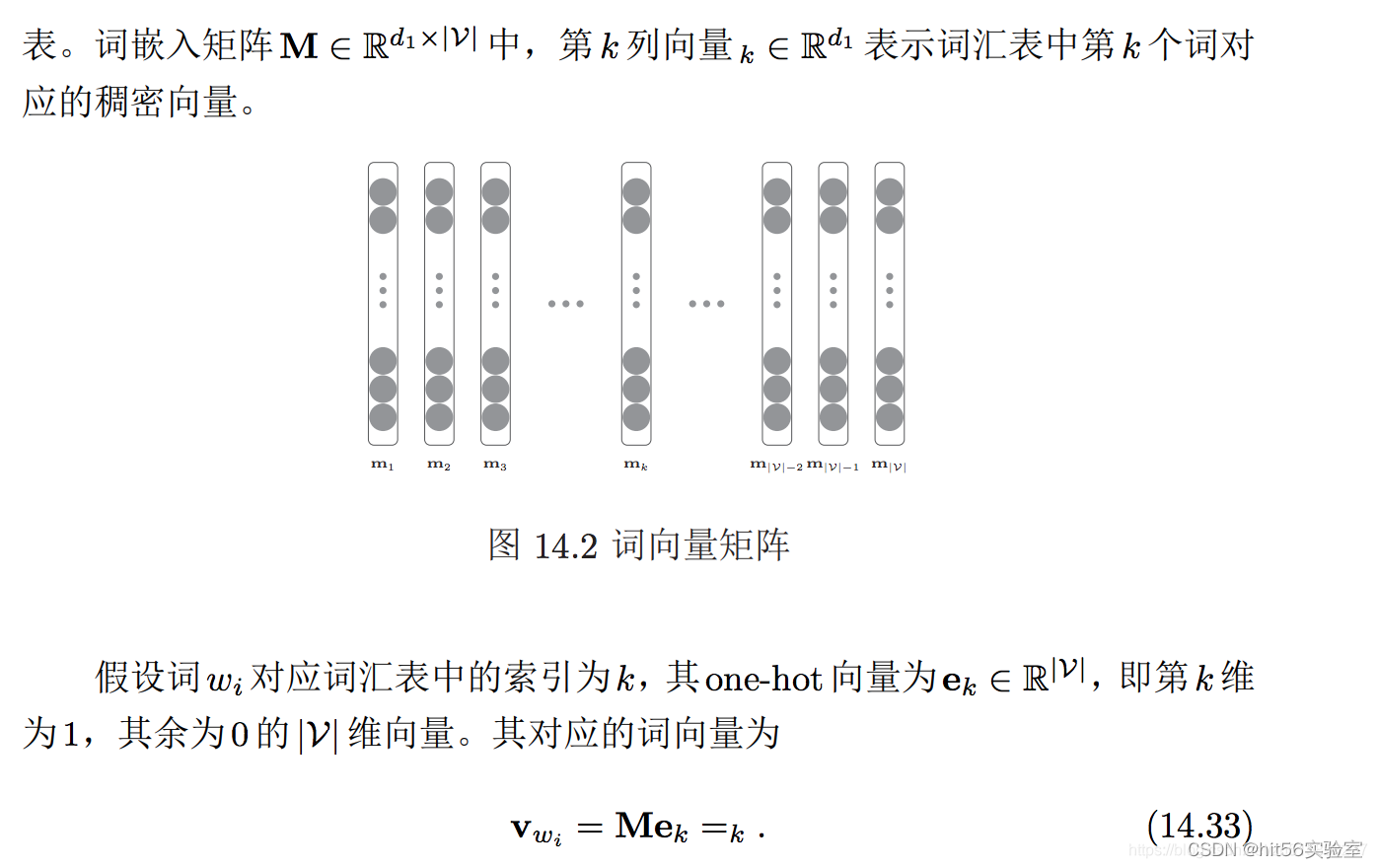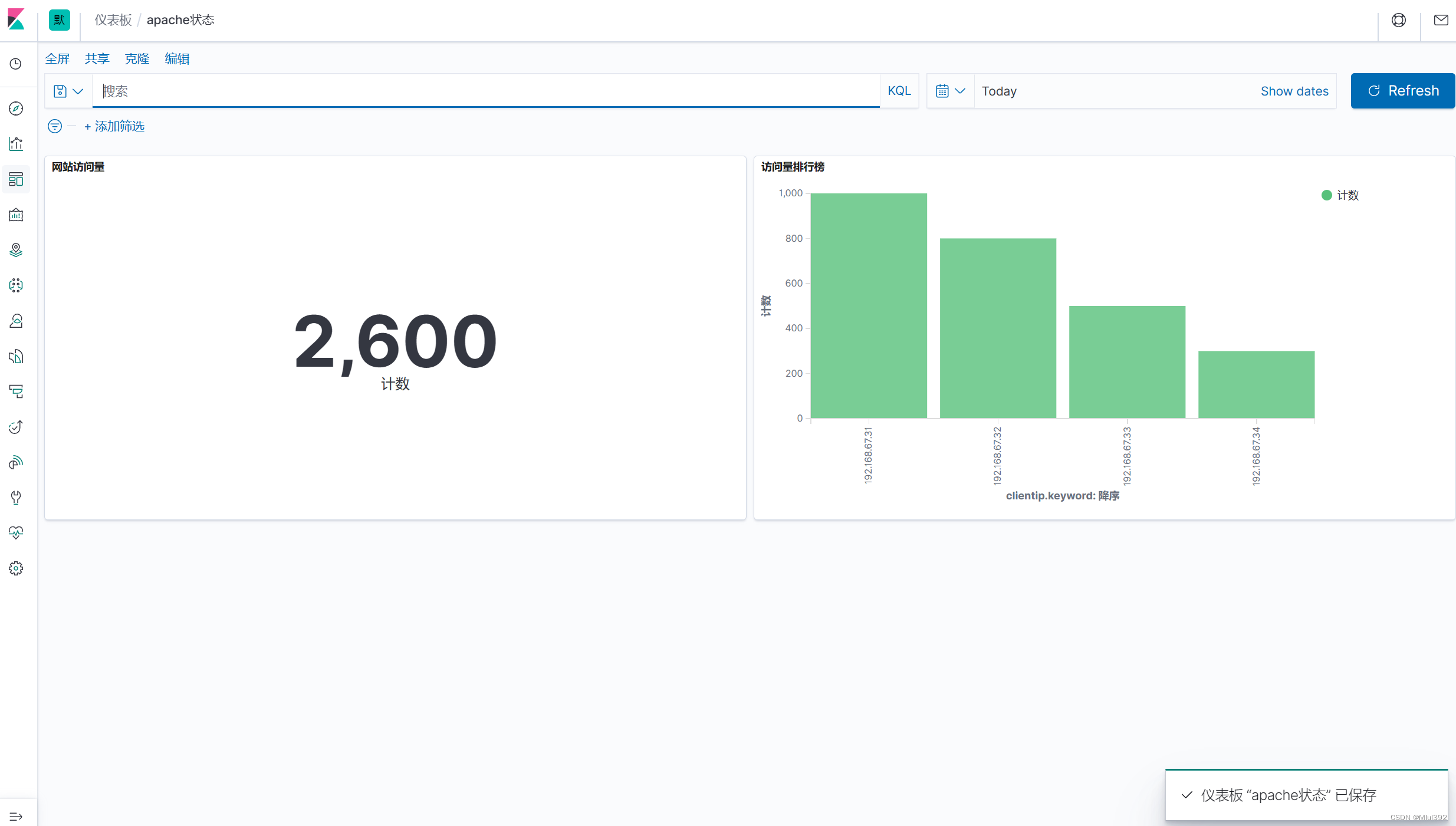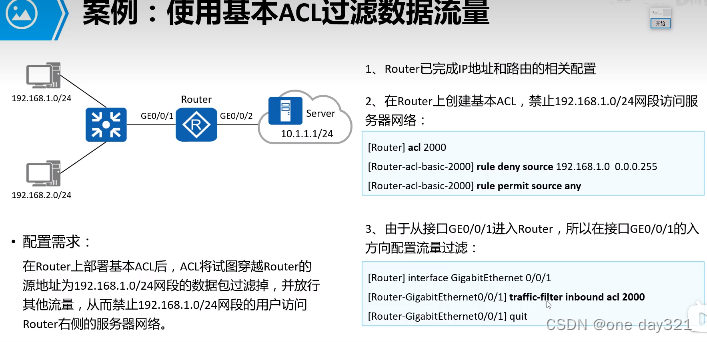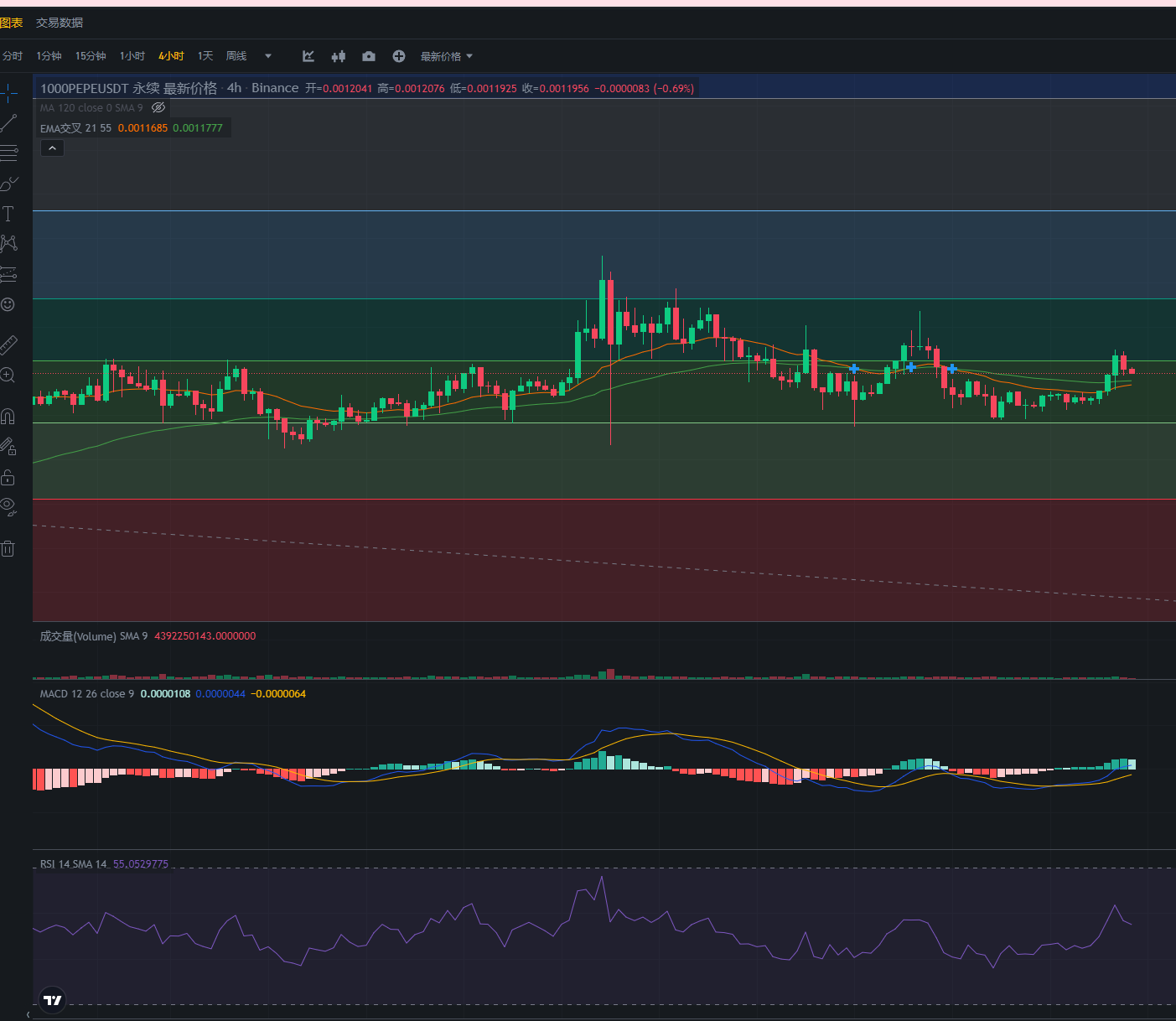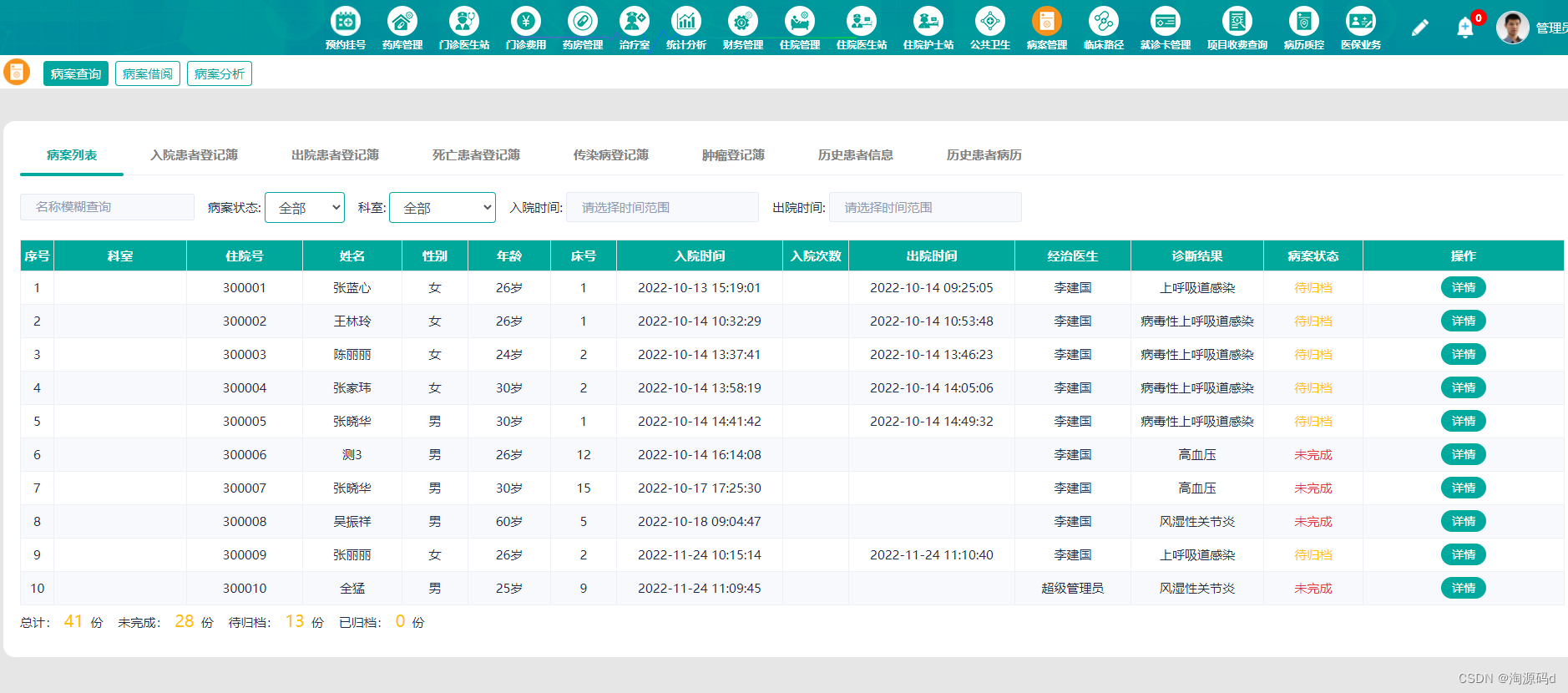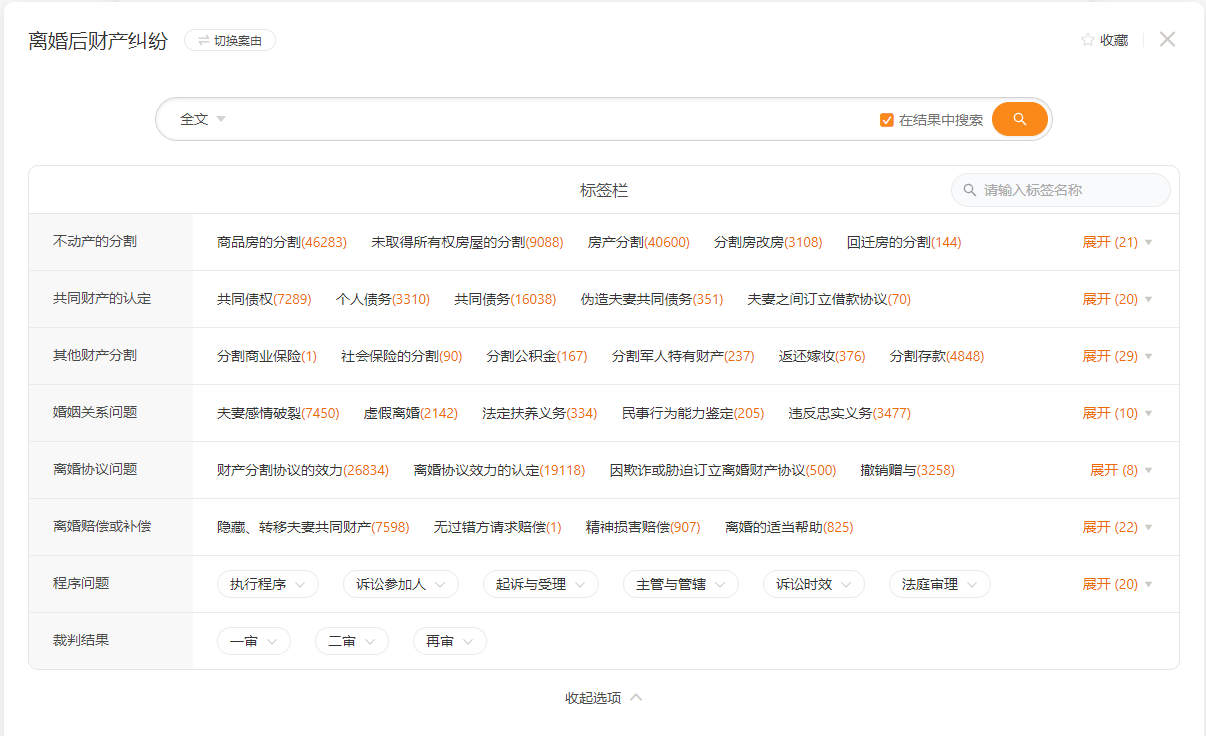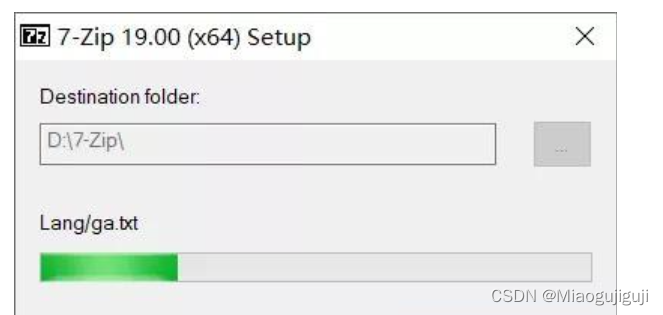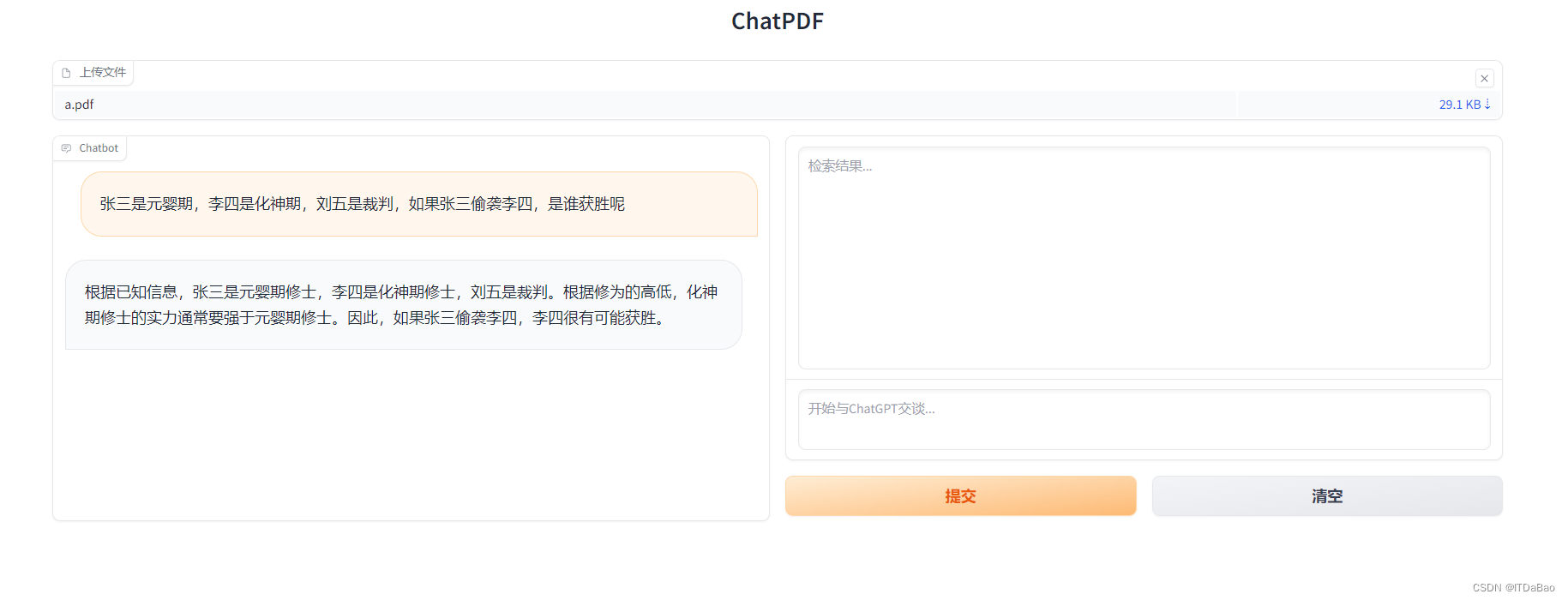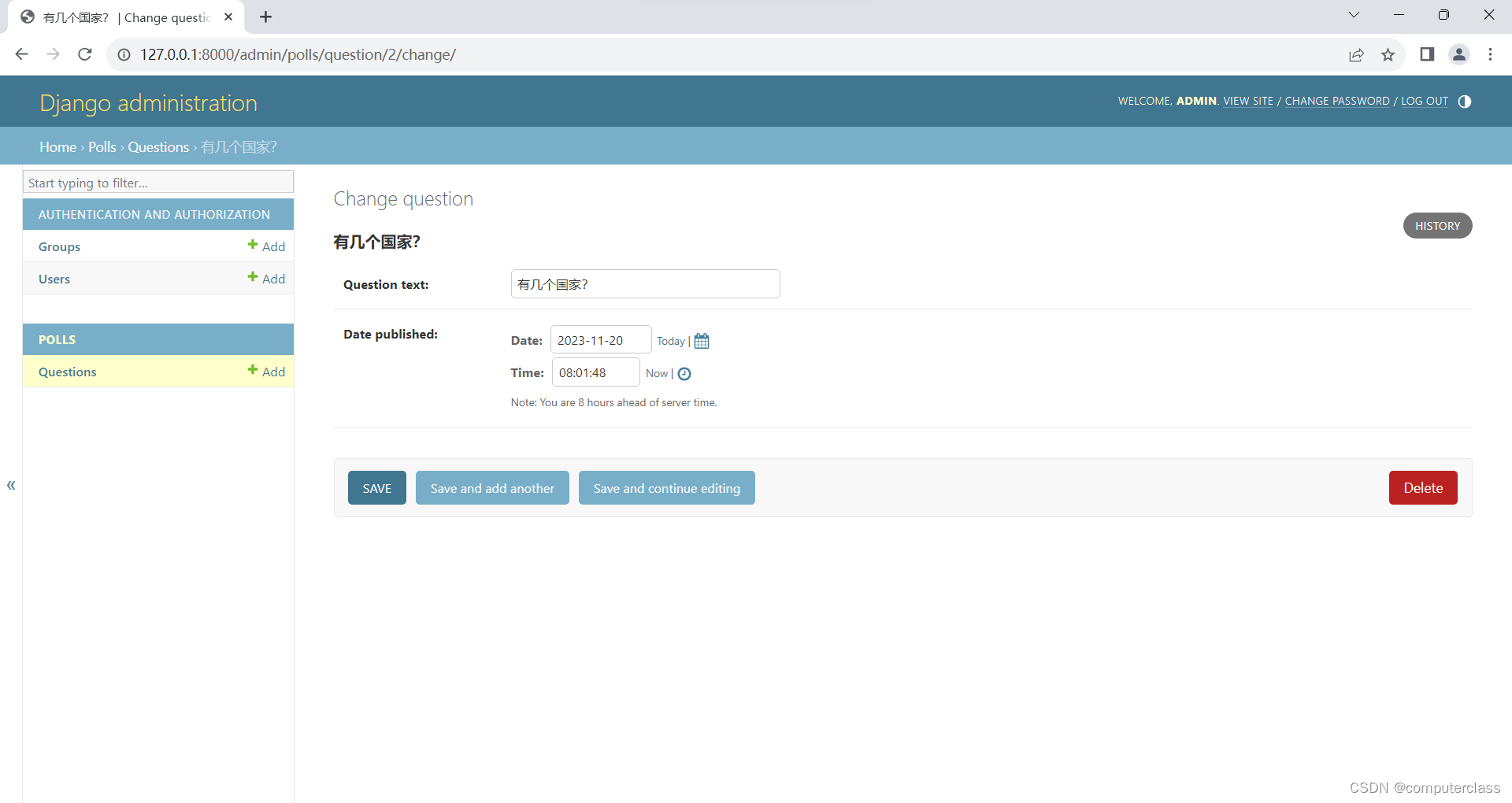IDEA2023.2.5配置
- 一. 插件
- Alibaba Java Coding Guidelines plugin support
- Maven Helper
- MyBatisX
- SonarLint
- Translation
- Vuesion Theme
- 二. 自定义创建live template,快速写代码
- 三. 修改全局配置
- 3.1 Maven配置
- 3.1.1 安装Maven
- Step1. 下载
- Step2. 安装
- Step3. 创建系统环境变量
- Step4. Path中添加Maven环境
- Step5. 验证
- Step6. 配置本地仓库
- ① 新建本地仓库
- ②配置本地仓库路径
- Step7. 将MAVEN镜像路径设置为阿里镜像
- 3.1.2 配置全局Maven环境
- Step1. 进入到IDEA欢迎页面,如果已打开项目, 选择 IDEA中 File => close project
- Step2. 在欢迎页 Customize => All settings...
- Step3. 选择 Build,Execution,Deployment => Build Tools => Maven
- Step4. 配置工程的编译版本为8
- 3.2 优化导包配置
- 3.3 设置字体大小行高
- Font设置后不生效
- 3.4 打开idea的时候打开最近的项目
- 3.5 设置鼠标滚轮放大缩小字体功能
- 3.6 显示方法分割线和tab空格
- 3.7 设置更新提醒
- 3.8 取消tab页单行显示
- 3.9 双斜杠注释改成紧跟代码头
- 3.10 创建文件时,自动生成作者和时间信息
一. 插件
Alibaba Java Coding Guidelines plugin support
阿里巴巴 Java 代码规范

Maven Helper
解决Maven依赖冲突,可以快速查找项目中的依赖冲突,给出解决方案
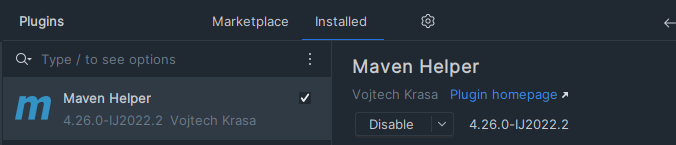
MyBatisX
支持xml和Mapper接口之间的跳转,自带图形化的代码生成器,可以通过类似JPA的方式,直接根据方法名称生成SQL实现
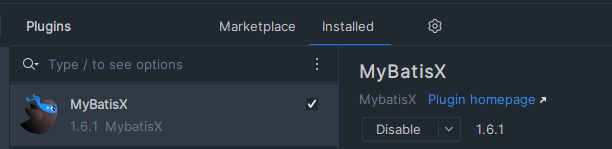
SonarLint
使用静态代码分析技术来检测代码中的常见错误和漏洞
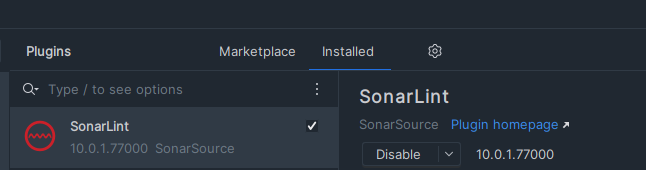
Translation
一款翻译插件,支持Google、有道、阿里、百度翻译
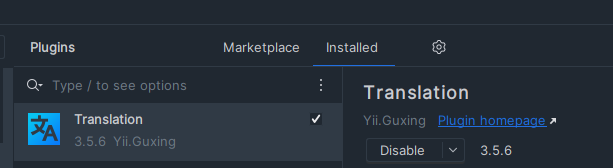
Vuesion Theme
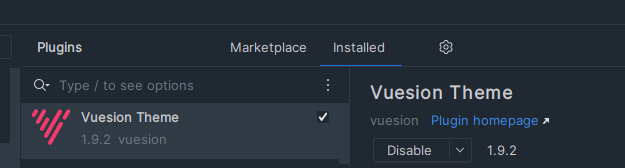
二. 自定义创建live template,快速写代码
三. 修改全局配置
3.1 Maven配置
3.1.1 安装Maven
前置环境: 已安装JDK
Step1. 下载
从Maven官网下载
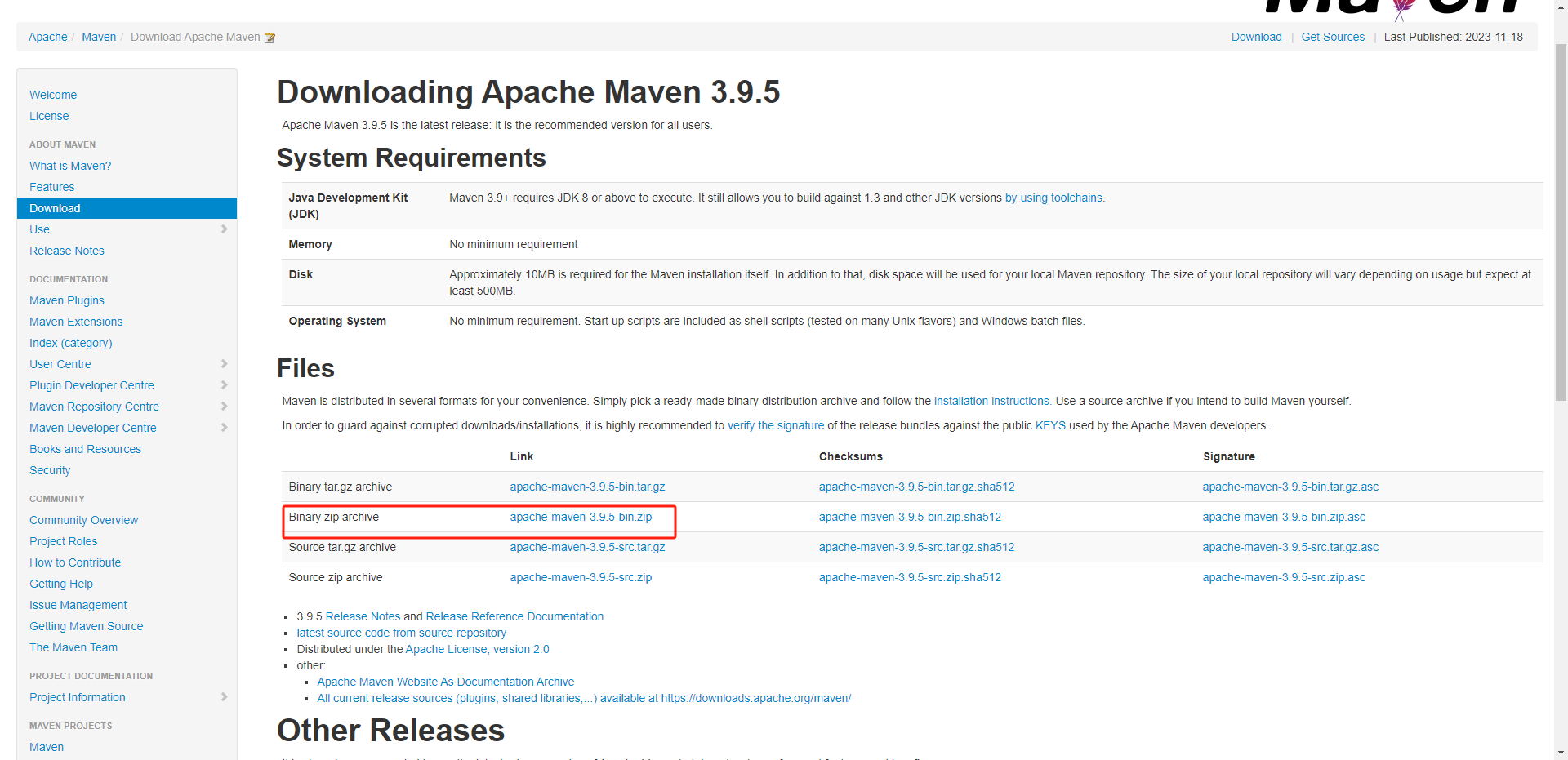
Step2. 安装
将压缩包解压至安装目录
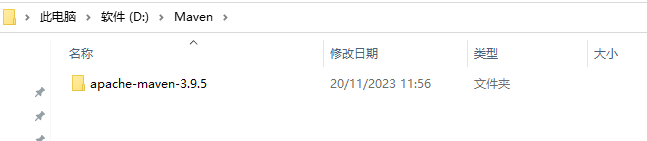
Step3. 创建系统环境变量
MAVEN_HOME
D:\Maven\apache-maven-3.9.5
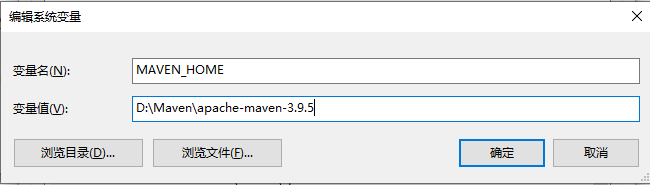
Step4. Path中添加Maven环境
%MAVEN_HOME%\bin
Step5. 验证
环境配置完后,在命令行窗口输入mvn -v,出现如下界面表示安装成功
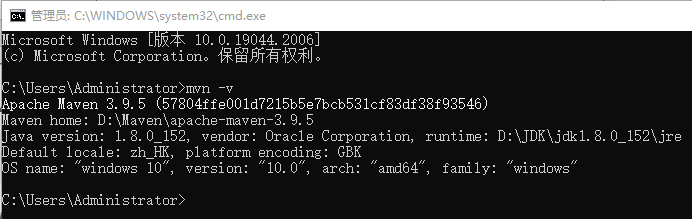
Step6. 配置本地仓库
① 新建本地仓库
新建文件夹(位置和文件名随意),我的是在Maven解压目录下新建名为mvn_repo的文件夹作为本地仓库
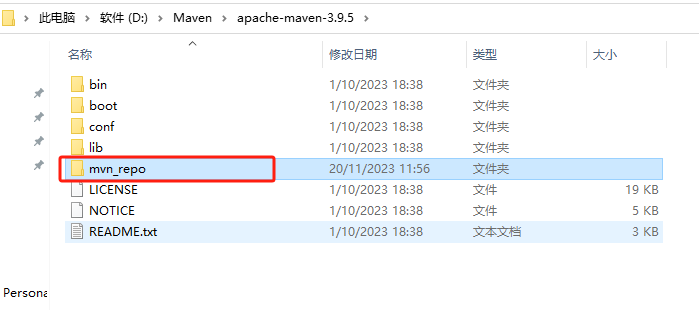
②配置本地仓库路径
打开Maven解压目录/conf/settings.xml文件,找到<localRepository>/path/to/local/repo</localRepository>(一般在第53行),移到注释外,并将/path/to/local/repo替换为①中创建的文件夹地址
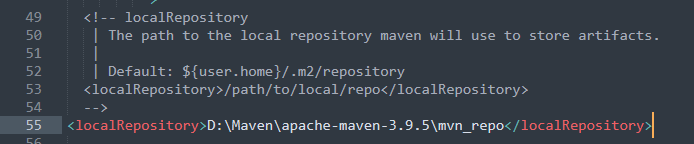
Step7. 将MAVEN镜像路径设置为阿里镜像
还是在settings.xml文件中,定位至160行,将下面xml内容复制中,并注释原有的内容
<!-- 配置阿里云地址 -->
<mirror>
<id>alimaven</id>
<name>aliyun maven</name>
<url>http://maven.aliyun.com/nexus/content/groups/public/</url>
<mirrorOf>central</mirrorOf>
</mirror>
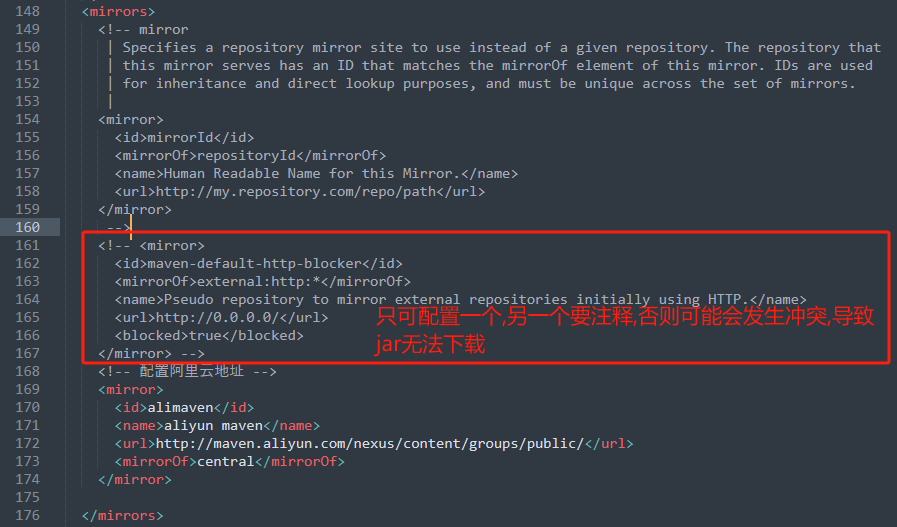
3.1.2 配置全局Maven环境
Step1. 进入到IDEA欢迎页面,如果已打开项目, 选择 IDEA中 File => close project
Step2. 在欢迎页 Customize => All settings…
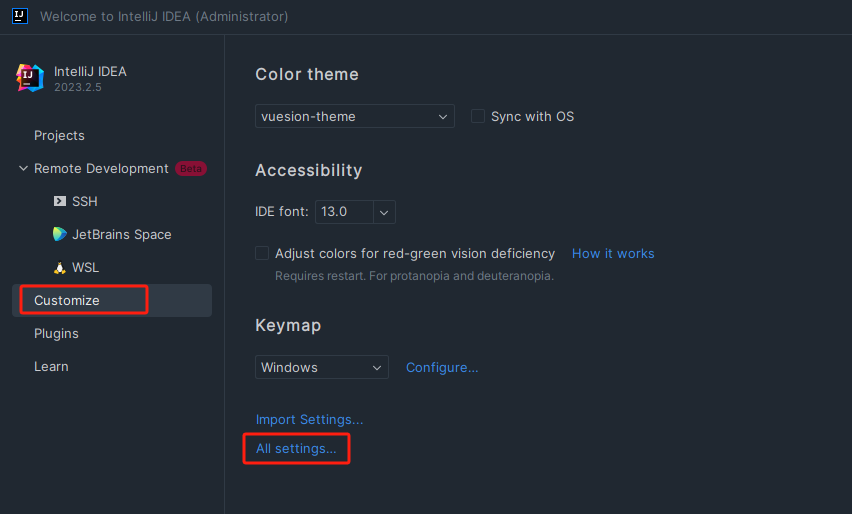
Step3. 选择 Build,Execution,Deployment => Build Tools => Maven
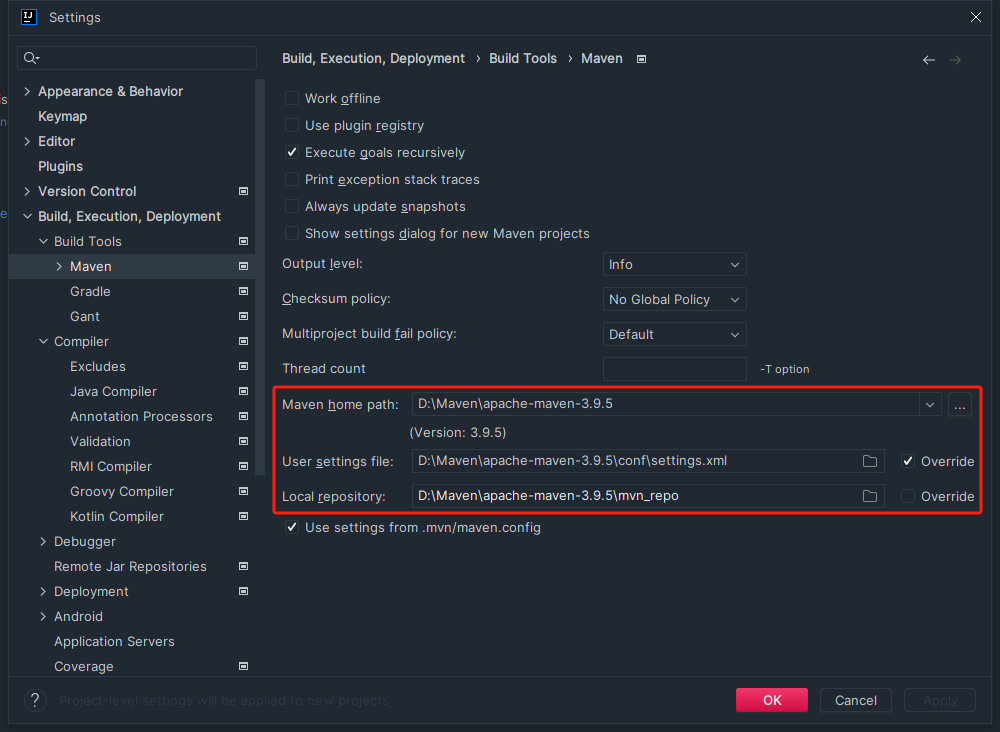
Step4. 配置工程的编译版本为8
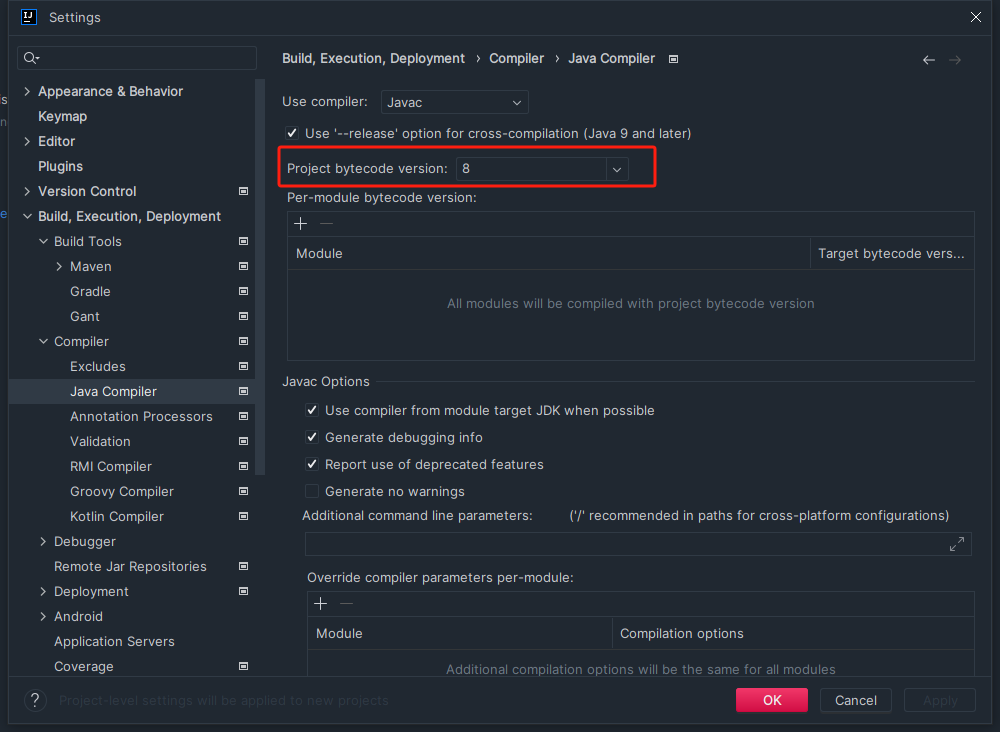
3.2 优化导包配置
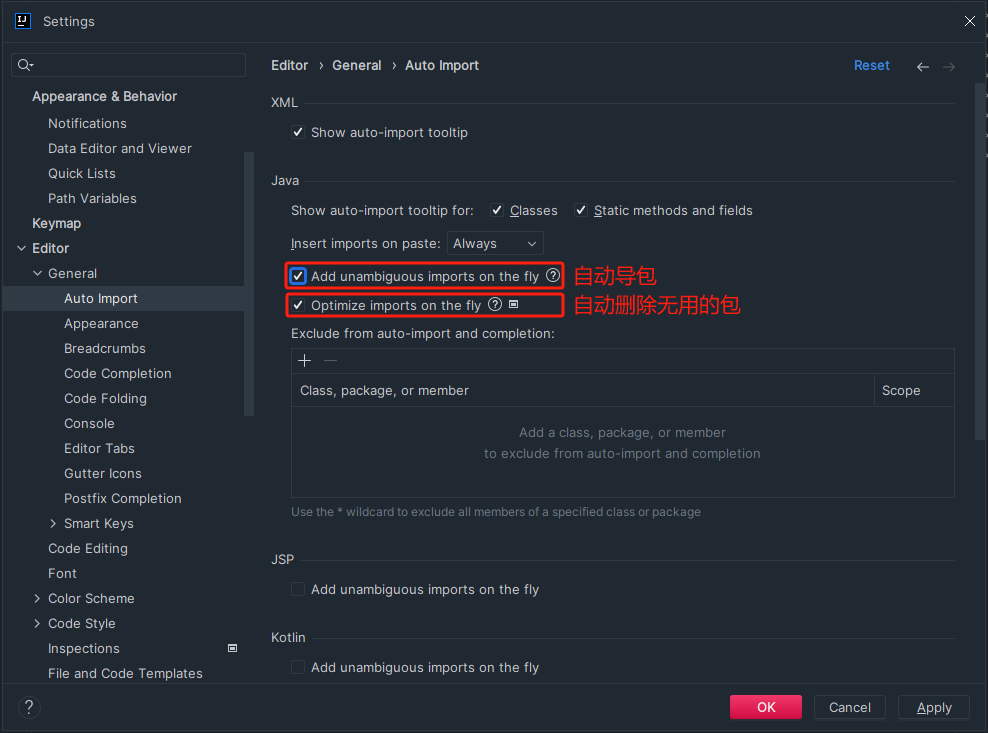
3.3 设置字体大小行高
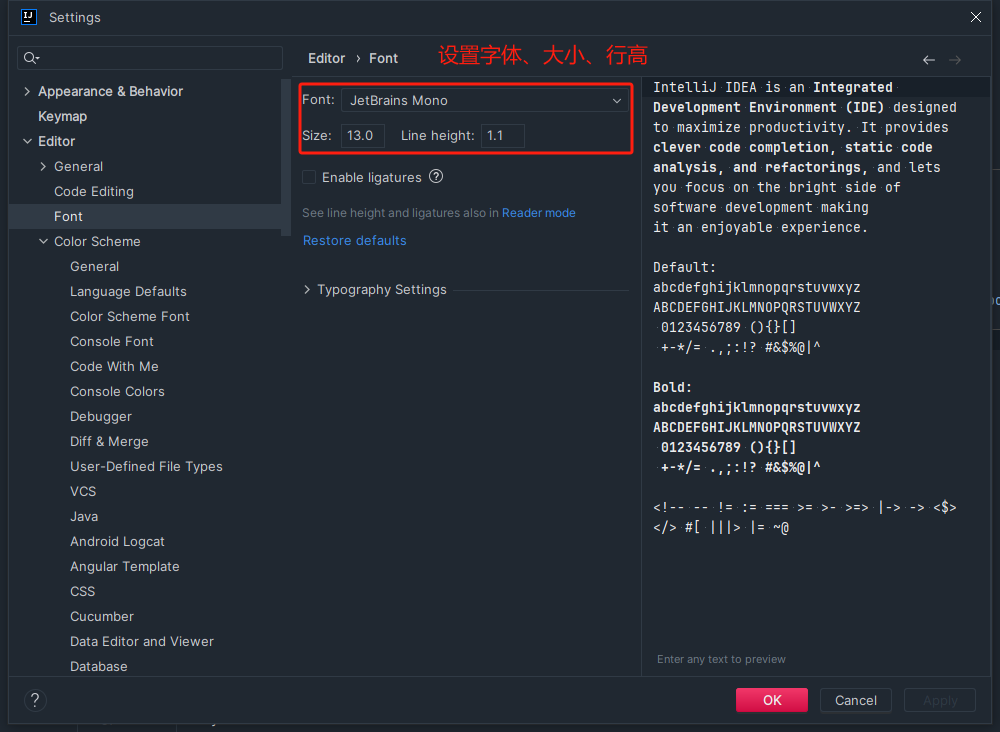
Font设置后不生效
在Editor => Color Scheme => Color Scheme Font 将勾选状态去除,即可使用默认字体设置
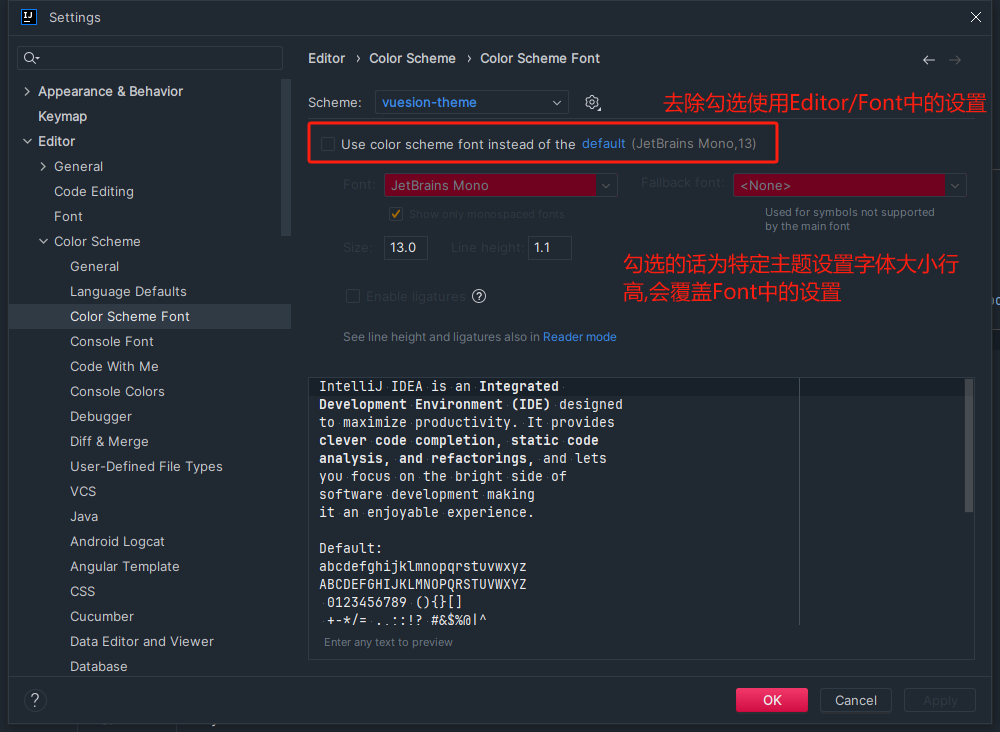
3.4 打开idea的时候打开最近的项目

3.5 设置鼠标滚轮放大缩小字体功能
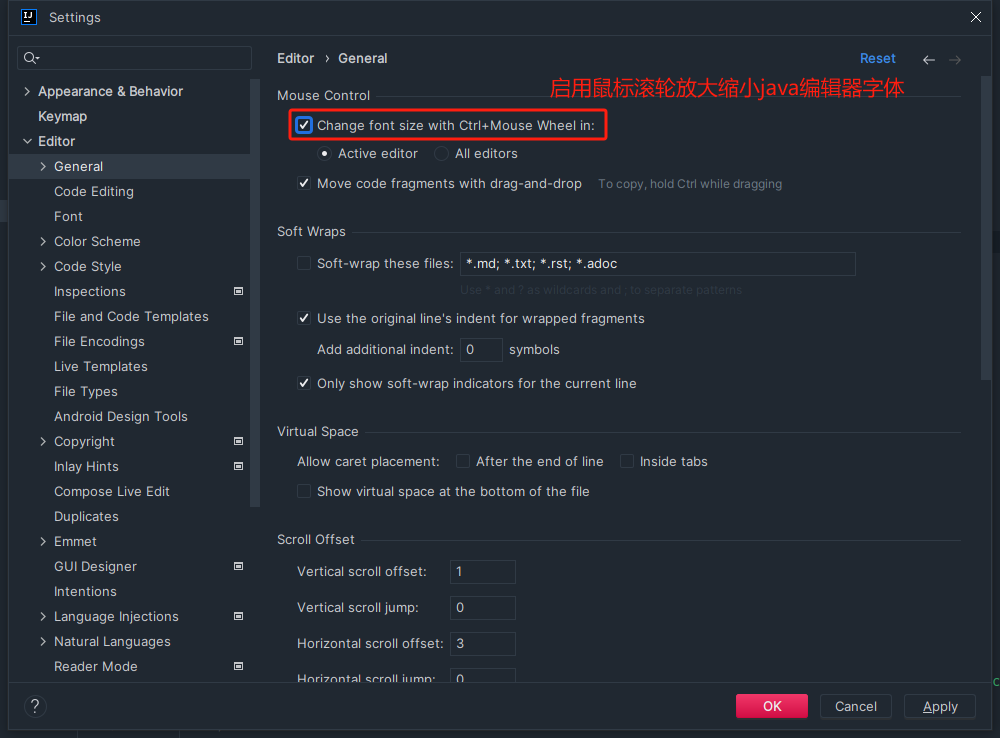
3.6 显示方法分割线和tab空格
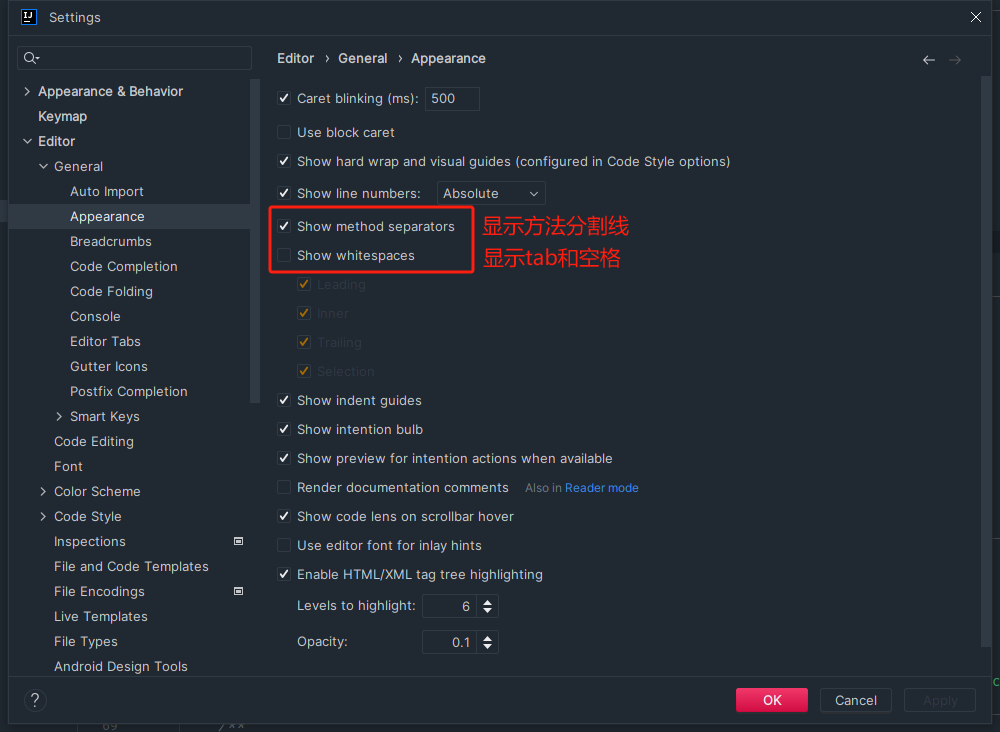
3.7 设置更新提醒
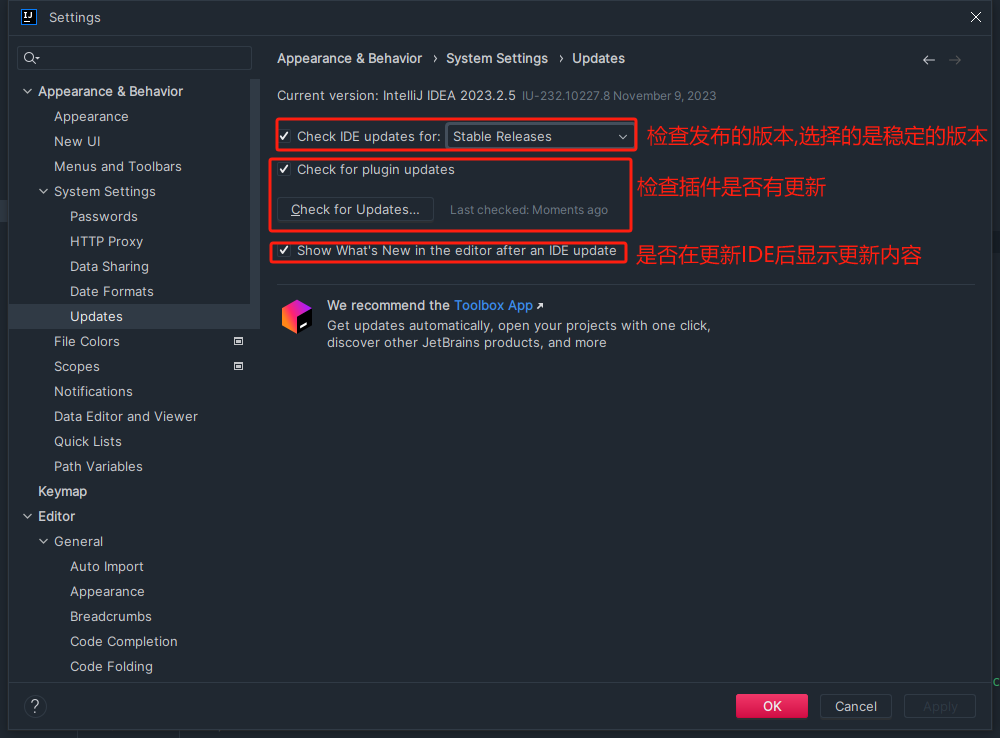
3.8 取消tab页单行显示
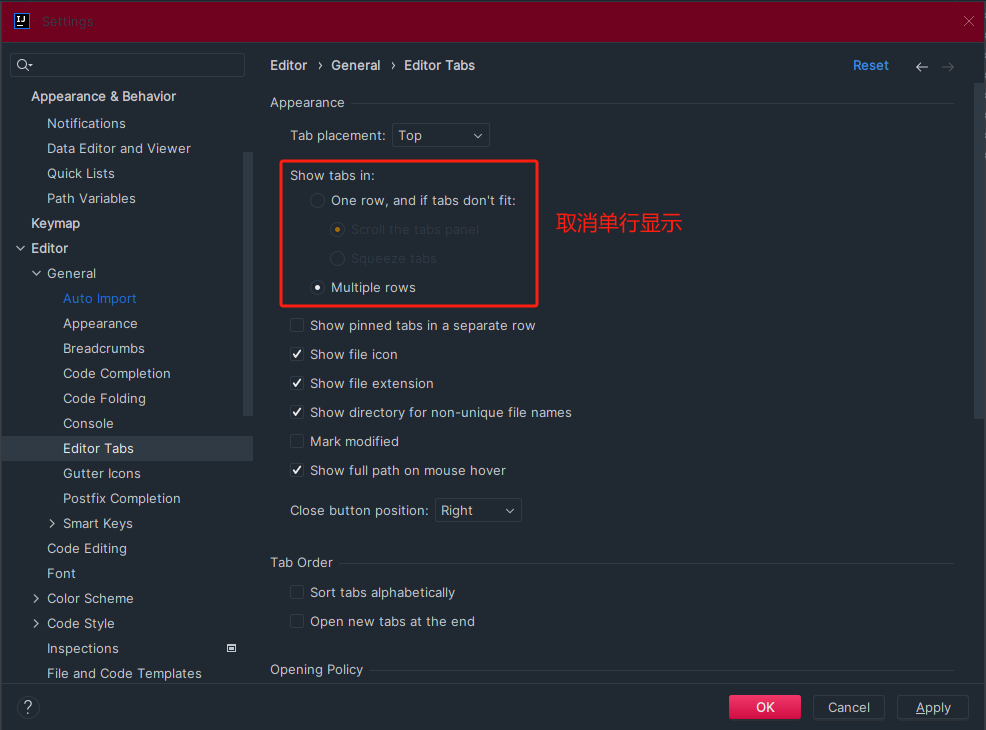
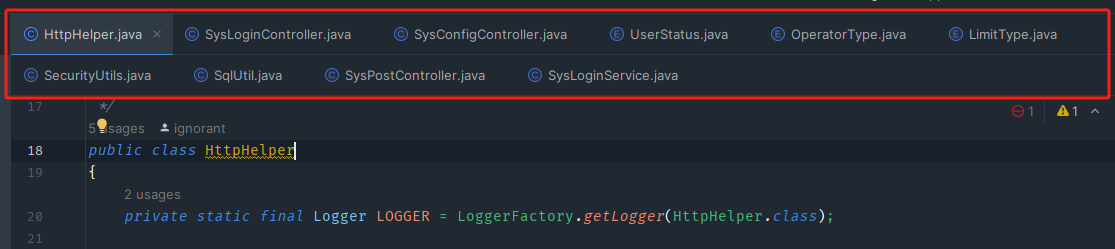
3.9 双斜杠注释改成紧跟代码头
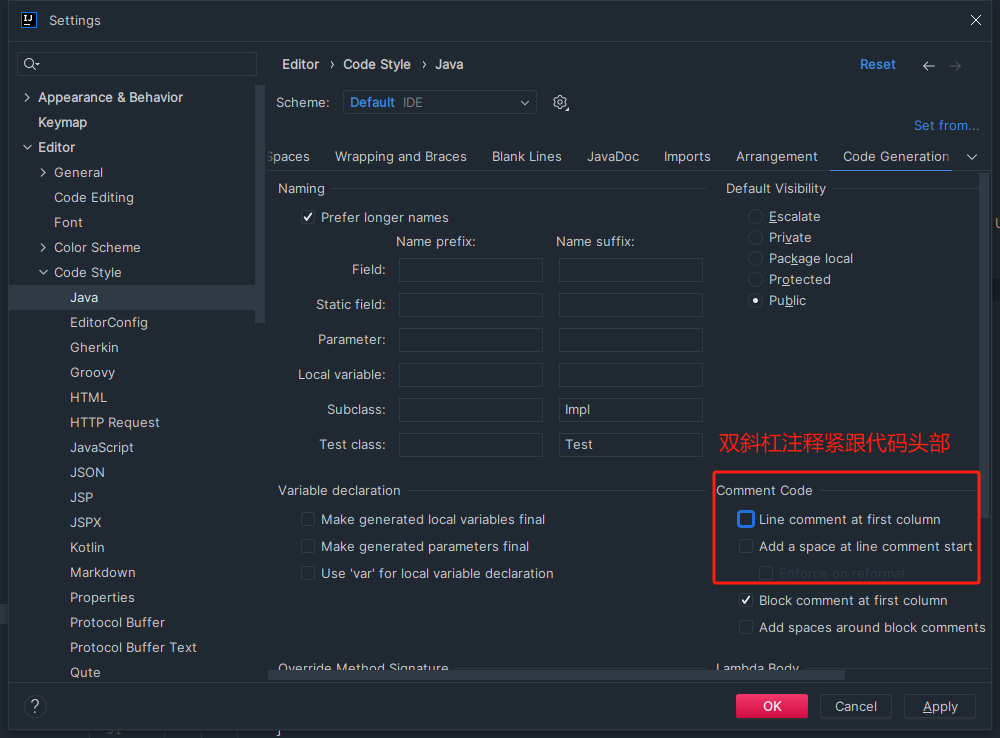

3.10 创建文件时,自动生成作者和时间信息
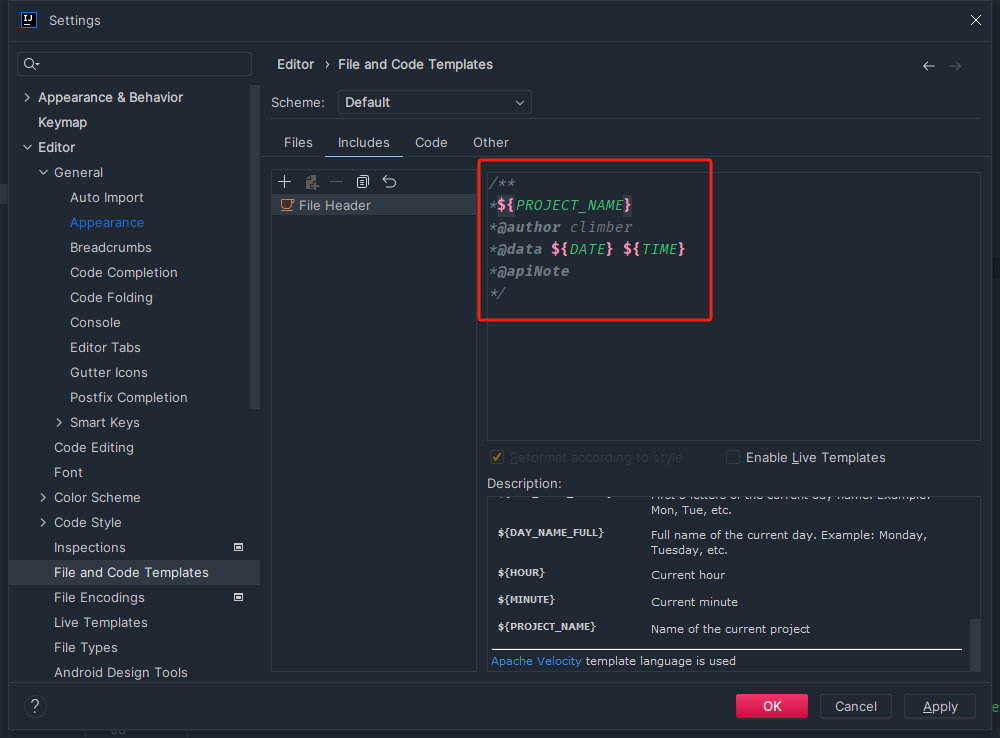

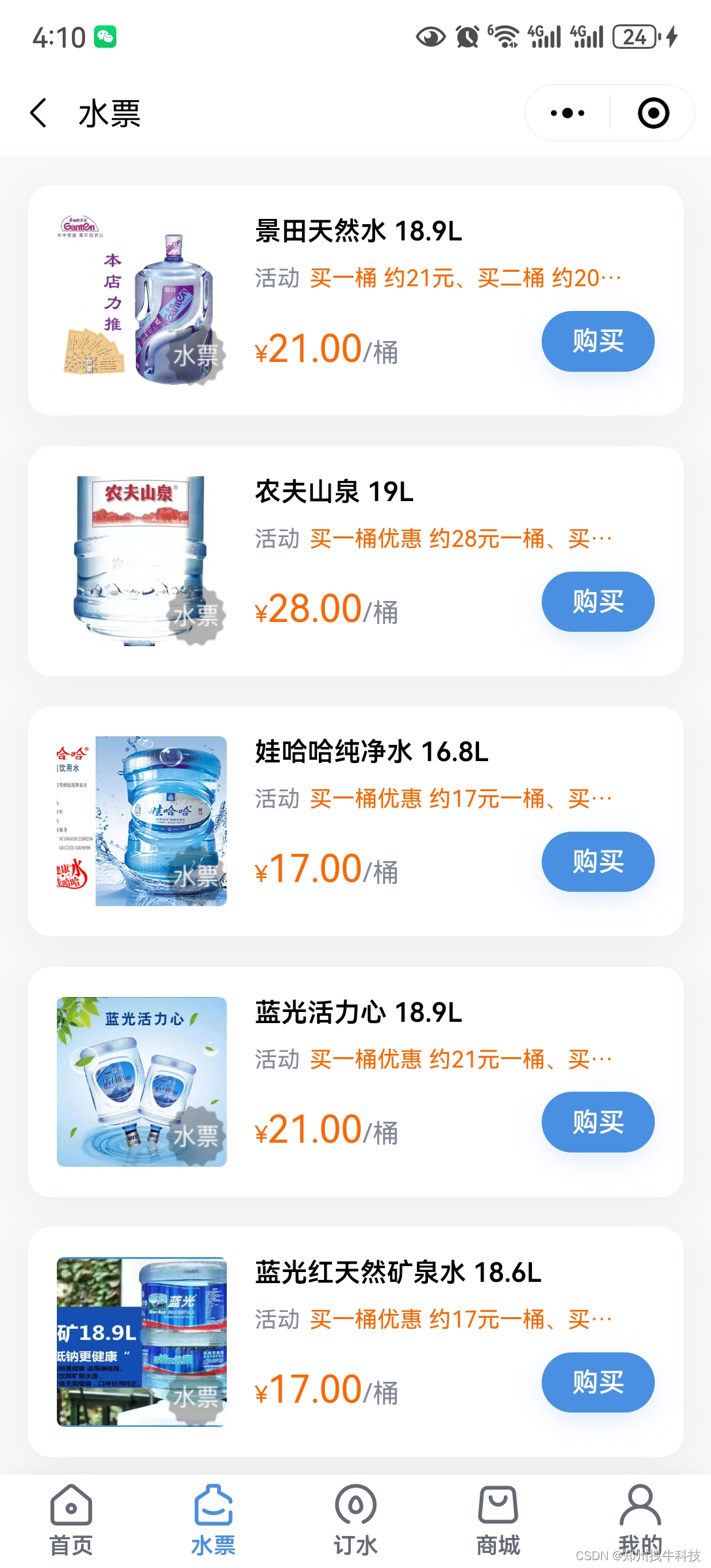
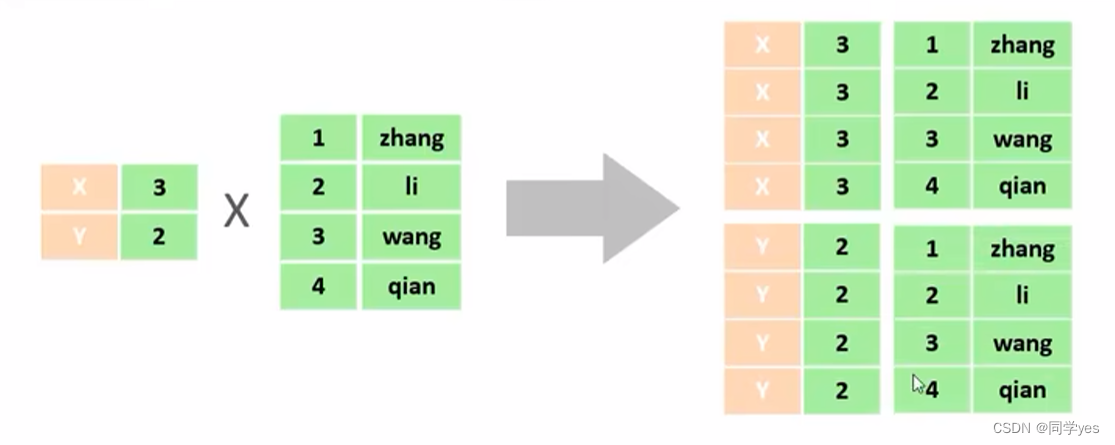
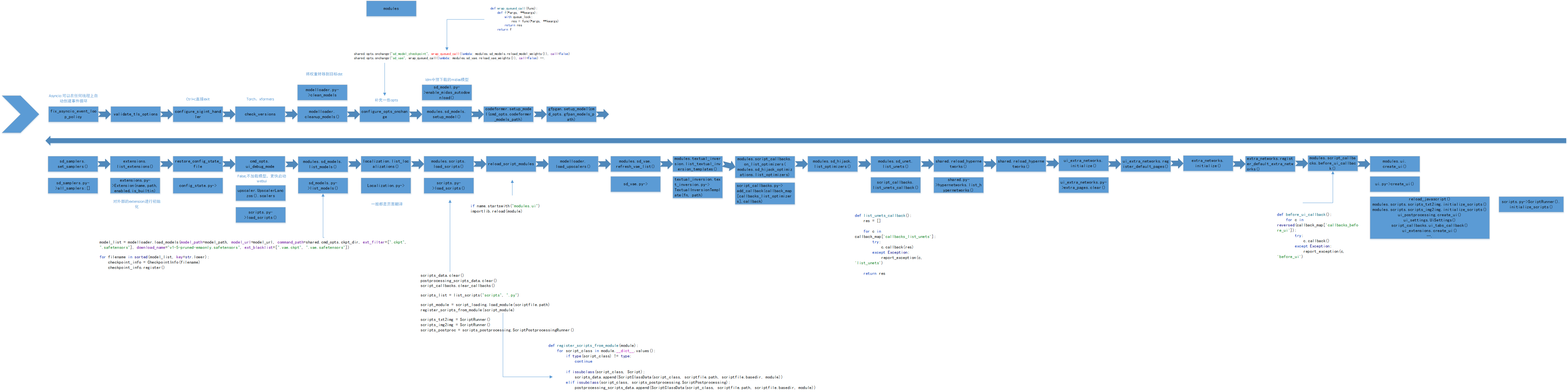
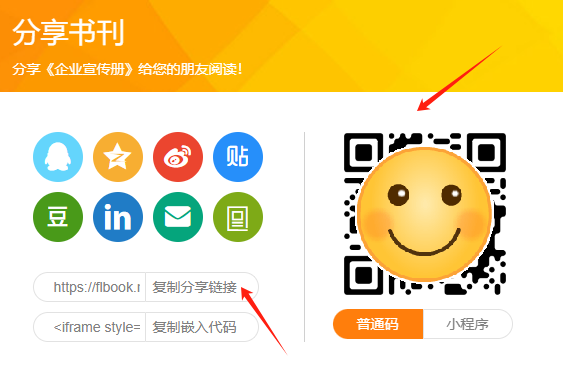
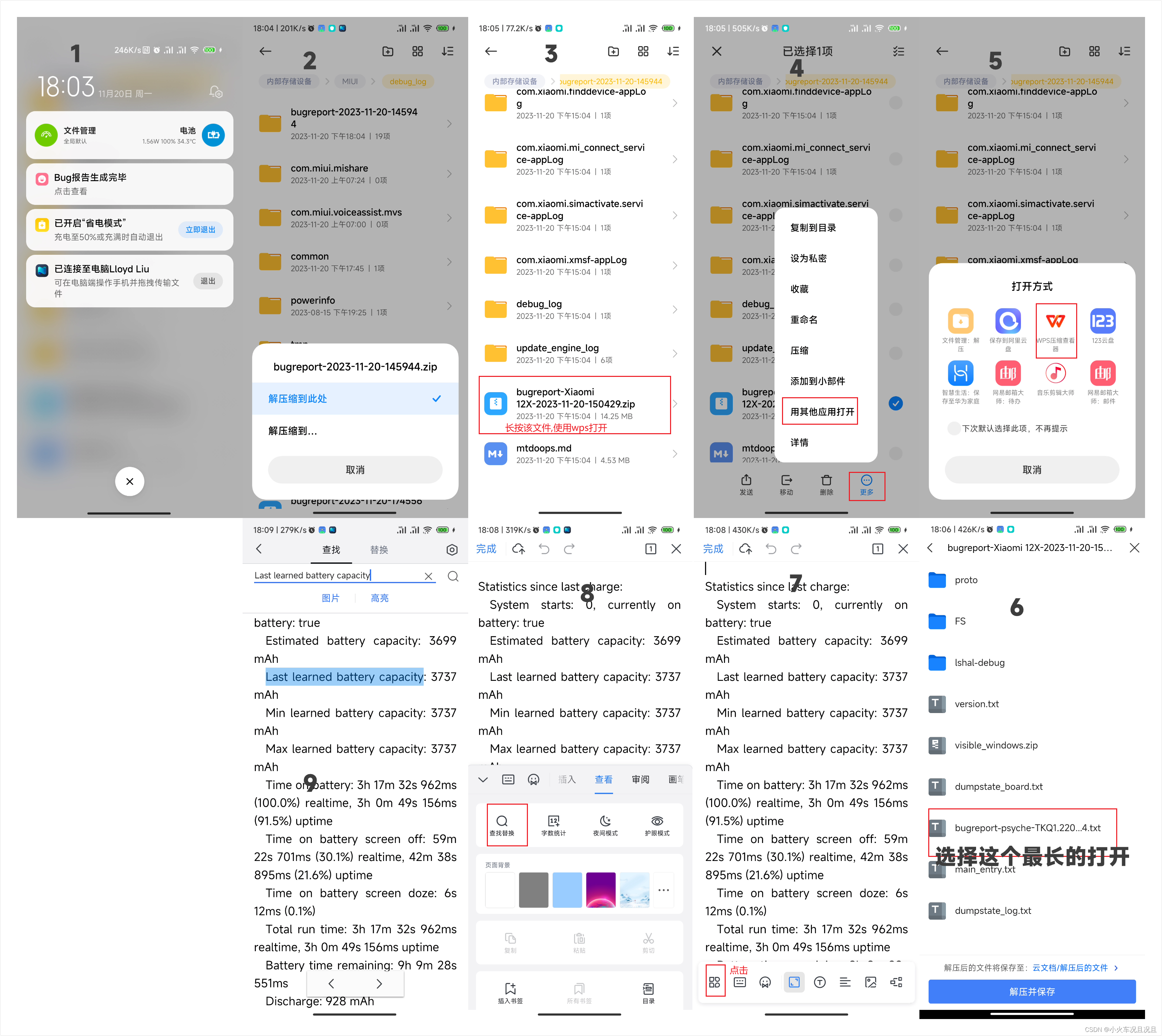
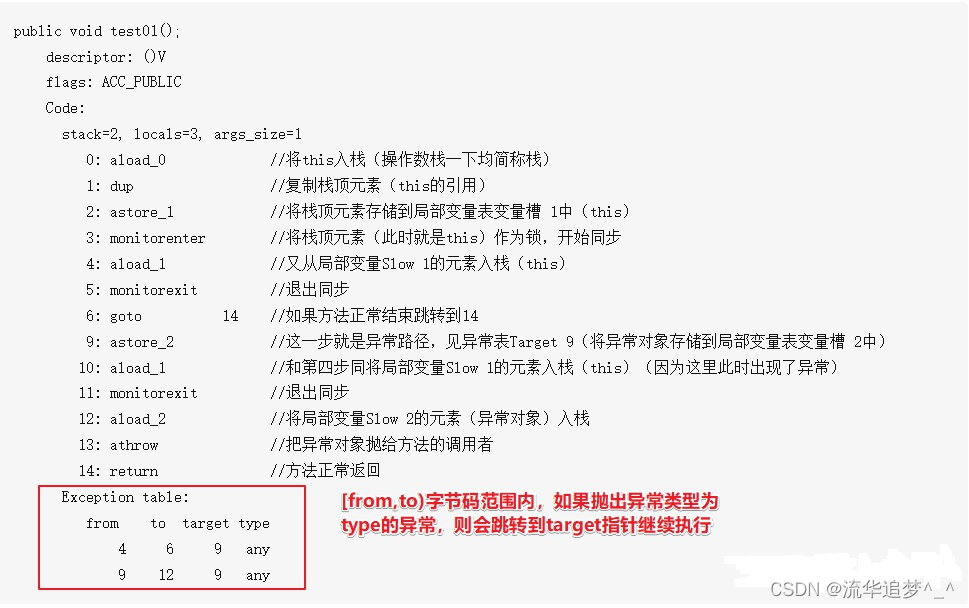
![[Kettle] 获取系统信息](https://img-blog.csdnimg.cn/aa0aa17db82e4de2a9ab4ea24e724b77.png)